Οι υπολογιστές Mac είναι γνωστοί για τα πολύπλοκα μέτρα ασφαλείας που εφαρμόζουν για να διασφαλίζουν το απόρρητο των χρηστών. Το ίδιο μπορεί να ειπωθεί και για λογισμικό που έχει σχεδιαστεί για να αντιγραφή DVD σε MacΔυστυχώς, οι επιλογές για σύγχρονο λογισμικό που προορίζεται για την αποκρυπτογράφηση περιεχομένου DVD είναι πιο βελτιστοποιημένες στην πλατφόρμα των Windows. Έχοντας αυτό κατά νου, αυτό το άρθρο επισημαίνει πέντε από τις πιο αξιόπιστες επιλογές αντιγραφής DVD που μπορούν να ληφθούν και να χρησιμοποιηθούν αξιόπιστα σε υπολογιστές Mac. Θα παρέχουμε πολλά εργαλεία για διαφορετικούς σκοπούς και ένα λεπτομερές σεμινάριο για τη χρήση του καθενός.
Για μια γρήγορη επισκόπηση των προγραμμάτων που παρουσιάζονται σε αυτό το άρθρο, έχουμε παράσχει έναν παρακάτω πίνακα που περιέχει μερικές από τις πιο σημαντικές μετρήσεις κατά την επιλογή κατάλληλων εργαλείων αποκρυπτογράφησης DVD. Για να μάθετε ποιο είναι το καλύτερο, συνεχίστε να διαβάζετε το παρακάτω άρθρο.

Πίνακας περιεχομένων
- Προετοιμασία πριν από την αντιγραφή DVD σε Mac
- Τρόπος 1. Αντιγραφή DVD σε Mac με το Blu-ray Master Free DVD Ripper
- Τρόπος 2. Αντιγραφή DVD σε Mac με HandBrake
- Τρόπος 3. Αντιγραφή DVD σε Mac με το WinX DVD Ripper
- Τρόπος 4. Αντιγραφή DVD σε Mac με το Leawo DVD Ripper
- Τρόπος 5. Αντιγραφή DVD σε Mac με MakeMKV
| Εργαλείο αποκρυπτογράφησης DVD | Υποστηριζόμενο macOS | Ευκολία στη χρήση | Καλύτερη χρήση για | Παράκαμψη προστασίας αντιγραφής | Ποιότητα βίντεο των ανακτημένων δεδομένων DVD | Επιταχυντής αντιγραφής DVD |
| Blu-ray Master Δωρεάν DVD Ripper | MacOS 10.12 ή νεότερες εκδόσεις. | Σχεδιασμένο για αντιγραφή και μετατροπή περιεχομένου DVD σε ψηφιακή μορφή. Εύκολο στην εκμάθηση. | Δωρεάν αντιγραφή DVD που είναι αξιόπιστη και εξαιρετικά αποτελεσματική. | • Υπερ-νήμα • Super encode κινητήρας • CSS • Παράκαμψη προστασίας από αντιγραφή • Παράκαμψη κωδικού περιοχής | • 720p • 1080p | • Πολυπύρηνη επεξεργασία • Επιτάχυνση υλικού |
| Χειρόφρενο | MacOS 10.13 ή νεότερες εκδόσεις. | Είναι εξαιρετικά προσαρμόσιμο και απαιτεί τεχνικές δεξιότητες για αποτελεσματική χρήση. | Μετατροπή της μορφής αρχείου των βίντεο DVD που υποβάλλονται σε επεξεργασία σε αυτό. | • Δεν υπάρχει ενσωματωμένη επιλογή. • Απαιτείται ένα επιπλέον πρόσθετο για την παράκαμψη της προστασίας από αντιγραφή. | • 480p • 720p • 1080p | • Πολυπύρηνη επεξεργασία |
| WinX DVD Ripper | MacOS 10.6 ή νεότερες εκδόσεις. | Είναι εύκολο στη χρήση χάρη στον απλό σχεδιασμό του περιβάλλοντος εργασίας του. | Γρήγορη και εύκολη αντιγραφή DVD που είναι επίσης εύχρηστη. | • CSS • Παράκαμψη προστασίας από αντιγραφή • Παράκαμψη κωδικού περιοχής | • 720p | • Η GPU επιταχύνθηκε |
| Leawo DVD Ripper | MacOS 10.13 ή νεότερες εκδόσεις. | Είναι φιλικό προς αρχάριους και έχει σχεδιαστεί για απλή χρήση. | Αντιγραφή βίντεο DVD χωρίς υδατογράφημα. | • CSS • Παράκαμψη προστασίας από αντιγραφή • Παράκαμψη κωδικού περιοχής | • 1080p | • Η GPU επιταχύνθηκε |
| MakeMKV | MacOS 10.6 ή νεότερες εκδόσεις. | Αυτοματοποιημένη σάρωση περιεχομένου DVD και μετατροπή MKV. | Μετατροπή βίντεο DVD σε μορφή MKV με ποιότητα χωρίς απώλειες. | • CSS • Παράκαμψη προστασίας από αντιγραφή • Παράκαμψη κωδικού περιοχής | • 720p • 1080p | • Η GPU επιταχύνθηκε |
Παρασκευή Πριν από την αντιγραφή DVD σε Mac
Πριν επισημάνουμε τα εργαλεία αντιγραφής DVD που θα εξετάσουμε και θα παρέχουμε ένα σεμινάριο, ας αναφέρουμε πρώτα τρία βασικά σημεία που πρέπει να προετοιμαστούν πριν από την αντιγραφή DVD σε Mac. Όλες οι επιλογές που θα επισημάνουμε παρακάτω παρέχονται με βάση τους περιορισμούς του σύγχρονου υλικού, γενικές συμβουλές αποθήκευσης και μια εισαγωγή στην επιλογή ενός αξιόπιστου DVD ripper.
Χρησιμοποιήστε ένα εξωτερικό ή ένα ενσωματωμένο πρόγραμμα οδήγησης DVD

Δεδομένου ότι τα DVD έχουν μείνει στην τύχη λόγω της αυξημένης αξιοπιστίας της ψηφιακής αποθήκευσης, μπορούμε να υποθέσουμε με ασφάλεια ότι ο υπολογιστής Mac που χρησιμοποιείτε δεν διαθέτει ενσωματωμένο πρόγραμμα οδήγησης DVD. Σε αυτή την περίπτωση, η αγορά ενός εξωτερικού προγράμματος οδήγησης DVD είναι απαραίτητη για να φορτωθεί το DVD στη συσκευή σας. Αλλά εάν ο υπολογιστής σας διαθέτει ενσωματωμένο πρόγραμμα οδήγησης, μπορείτε να παραλείψετε την αγορά ενός εξωτερικού προαιρετικού δίσκου.
Καθαρός χώρος αποθήκευσης
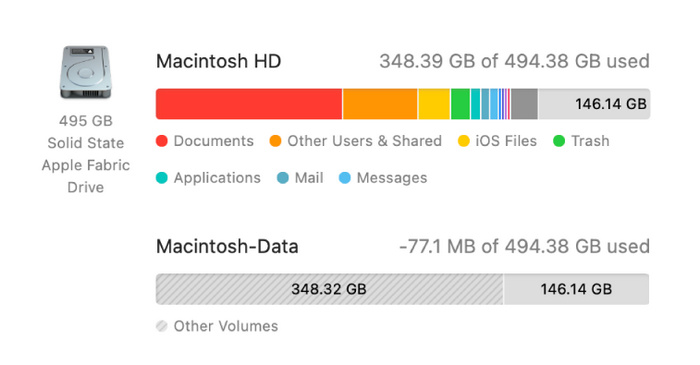
Δεδομένου ότι τα μέσα DVD είναι συχνά μεγάλα και τα περισσότερα δεν έχουν σχεδιαστεί για συμπίεση και έχουν μικρό μέγεθος αρχείου, είναι ζωτικής σημασίας να ελευθερώσετε χώρο αποθήκευσης στον υπολογιστή σας πριν από την επεξεργασία του DVD στον υπολογιστή σας. Αυτό μπορεί να διασφαλίσει ότι τα δεδομένα στο DVD σας θα ψηφιοποιηθούν και θα αντιγραφούν πλήρως.
Βρείτε ένα λειτουργικό DVD Ripper
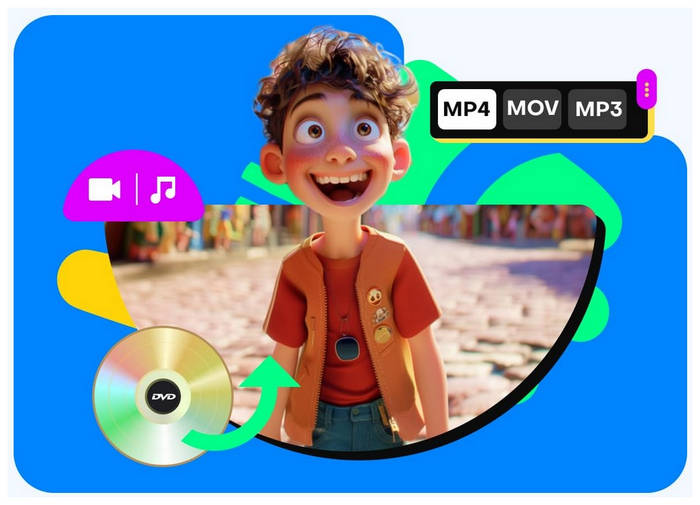
Τέλος, πρέπει επίσης να χρησιμοποιήσετε ένα λειτουργικό και αξιόπιστο πρόγραμμα αντιγραφής DVD, καθώς αυτό το λογισμικό θα εκτελέσει τη διαδικασία αντιγραφής DVD. Πρέπει να επιλέξετε το κατάλληλο λογισμικό για να διασφαλίσετε ότι τα δεδομένα που ανακτώνται από το DVD σας θα είναι υψηλής ποιότητας και θα είναι προσβάσιμα χωρίς δυσλειτουργία. Ευτυχώς, το μόνο που χρειάζεται να κάνετε είναι να επιλέξετε μία από τις πέντε επιλογές που θα παρουσιαστούν σε αυτό το άρθρο.
Τρόπος 1. Αντιγραφή DVD σε Mac με το Blu-ray Master Δωρεάν DVD Ripper
Θα ξεκινήσουμε παρουσιάζοντας το καλύτερο λογισμικό αντιγραφής DVD για Mac με την πιο αξιόπιστη δωρεάν επιλογή, που δεν είναι άλλη από Blu-ray Master Δωρεάν DVD RipperΑυτό το εργαλείο αποκρυπτογράφησης DVD σχεδιάστηκε για σύγχρονη χρήση, καθώς είναι συμβατό με υπολογιστές Mac που εκτελούν MacOS 10.12 και νεότερες εκδόσεις, καθιστώντας το μια αξιόπιστη επιλογή για την πρόσβαση σε DVD το 2025.
Επιπλέον, μπορεί επίσης να επεξεργαστεί και άλλες επιλογές εκτός από τα τυπικά DVD, καθώς μπορεί να διαβάσει και άλλες μορφές DVD, όπως φακέλους DVD και αρχεία ISO. Επιπλέον, τα αρχεία που έχει επεξεργαστεί το πρόγραμμα μπορούν να μετατραπούν σε πάνω από 200 μορφές βίντεο και ήχου, συμπεριλαμβανομένων δημοφιλών επιλογών όπως MKV, MOV, MP4, MP3, ALAC, WAV και άλλες μορφές.
Επιπλέον, ας υποθέσουμε ότι ψάχνετε για λογισμικό για αξιόπιστη επεξεργασία περιεχομένου DVD. Σε αυτήν την περίπτωση, το Blu-ray Master Free DVD Ripper μπορεί επίσης να κάνει τη δουλειά, καθώς είναι εξοπλισμένο με ρυθμίσεις προσαρμογής μορφής και βασικές επιλογές επεξεργασίας βίντεο, όπως μορφή εξόδου, κωδικοποιητή, πρόγραμμα επεξεργασίας ανάλυσης βίντεο, ρυθμό μετάδοσης bit, ποιότητα βίντεο, trimmer βίντεο, cropper, πρόγραμμα επεξεργασίας 3D και άλλες επιλογές προσαρμογής βίντεο.
Αν ενδιαφέρεστε να χρησιμοποιήσετε το Blu-ray Master Free DVD Ripper, κατεβάστε το λογισμικό χρησιμοποιώντας τον παρακάτω σύνδεσμο και ακολουθήστε τον οδηγό που σας παρέχουμε για να μάθετε πώς να το χρησιμοποιείτε για να αντιγράψετε ένα DVD σε Mac.
ΔΩΡΕΑΝ Λήψη
Για Windows
Ασφαλής λήψη
ΔΩΡΕΑΝ Λήψη
για macOS
Ασφαλής λήψη
Βήμα 1. Τοποθετήστε το DVD που θέλετε να διαβάσετε στον υπολογιστή Mac. Μόλις η συσκευή σας διαβάσει το DVD, ανοίξτε το Blu-ray Master Free DVD Ripper, κάντε κλικ στην επιλογή Φόρτωση δίσκου και, στη συνέχεια, επιλέξτε το Φόρτωση δίσκου DVD επιλογή.

Βήμα 2. Μόλις το λογισμικό διαβάσει το DVD που φορτώσατε, επιλέξτε το Προφίλ εξόδου στο οποίο θέλετε να αποθηκεύσετε το μέσο DVD αφού μετατραπεί. Εάν δεν είστε σίγουροι ποια μορφή να επιλέξετε, οι υπολογιστές Mac είναι βελτιστοποιημένοι για ανάγνωση αρχείων βίντεο σε μορφή MP4 ή MOV.

Βήμα 3. Όταν το μέσο DVD που επεξεργάζεστε έχει βελτιστοποιηθεί, επιλέξτε το Ξεφυλλίζω για να ορίσετε τον προορισμό όπου θα αποθηκευτεί στον υπολογιστή σας το αρχείο που έχει μετατραπεί. Τέλος, κάντε κλικ στο Μετατρέπω για να ξεκινήσει η διαδικασία αντιγραφής από DVD.

Ακολουθώντας αυτόν τον οδηγό σχετικά με τον τρόπο αντιγραφής από ένα DVD σε Mac, μπορείτε πλέον να ξεκινήσετε την αντιγραφή πολυμέσων DVD στον σύγχρονο υπολογιστή Mac σας. Αυτό κάνει την ψηφιοποίηση βίντεο πολύ πιο εύκολη και την πρόσβαση σε αρχεία εκτός σύνδεσης που είναι αποθηκευμένα σε DVD.
Κριτική χρήστη
Οι περισσότεροι χρήστες του Blu-ray Master Free DVD Ripper επαινούν την απόδοσή του στην αντιγραφή και επεξεργασία περιεχομένου DVD, ειδικά για λογισμικό που είναι δωρεάν για χρήση και λήψη. Οι χρήστες που πληρώνουν μπορούν επίσης να απολαύσουν πιο προηγμένες λειτουργίες στην έκδοση επί πληρωμή, η οποία είναι προαιρετική.
Τρόπος 2. Αντιγραφή DVD σε Mac με το HandBrake
Αν είστε λάτρης του λογισμικού ανοιχτού κώδικα και ψάχνετε για ένα αξιόπιστο για τη συσκευή Mac σας, μην ψάχνετε άλλο από το Χειρόφρενο Εργαλείο κωδικοποίησης βίντεο. Αν και αρχικά αναπτύχθηκε ως επιλογή μετατροπέα μορφής αρχείου, αυτό το πρόγραμμα ήταν επίσης εξοπλισμένο με ένα λειτουργικό εργαλείο αντιγραφής DVD.
Δυστυχώς, το πρόγραμμα απαιτεί ένα πρόσθετο τρίτου κατασκευαστή για να παρακάμψει την προστασία αντιγραφής που εφαρμόζεται στις κυκλοφορίες DVD. Ωστόσο, μόλις εγκατασταθεί το πρόσθετο, το πρόγραμμα μπορεί να αντιγράψει αξιόπιστα όλα τα DVD.
Το παρακάτω σεμινάριο εξηγεί πώς να αντιγράψετε ένα βίντεο από ένα DVD χρησιμοποιώντας το HandBrake σε Mac.
Βήμα 1. Τοποθετήστε το DVD στον υπολογιστή Mac σας και, στη συνέχεια, ανοίξτε το HandBrake μόλις το διαβάσει η συσκευή σας. Στη συνέχεια, κάντε κλικ στο Πηγή στο HandBrake και εντοπίστε τη μονάδα DVD στο μενού. Περιμένετε να διαβάσει το πρόγραμμα το DVD.
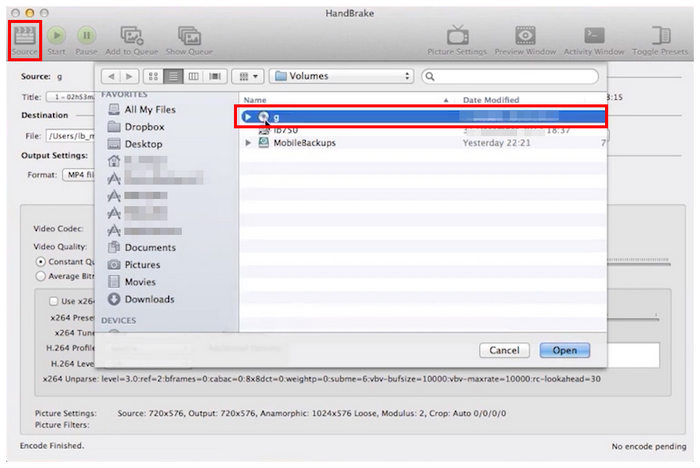
Βήμα 2. Πριν ξεκινήσετε τη διαδικασία αποκωδικοποίησης DVD, ορίστε τον προορισμό του αρχείου όπου θα αποθηκευτεί το κωδικοποιημένο DVD.
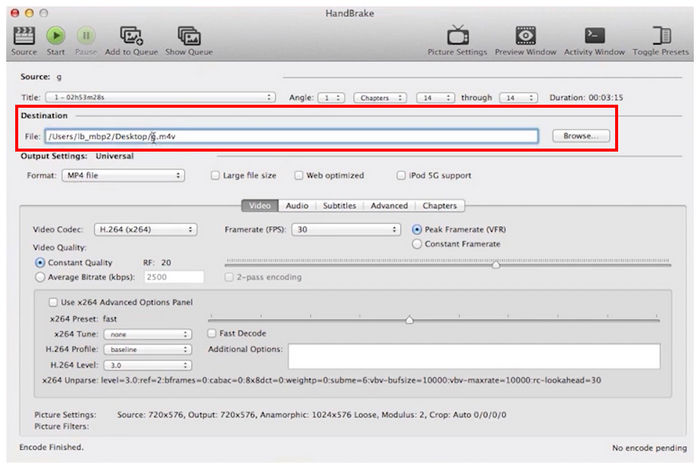
Βήμα 3. Τέλος, επιλέξτε το περιεχόμενο DVD που θα κωδικοποιηθεί ρυθμίζοντας το Κεφάλαιο ρυθμίσεις. Μόλις οριστεί, μπορείτε να κάνετε κλικ Αρχή για να ξεκινήσει η διαδικασία αντιγραφής του DVD.
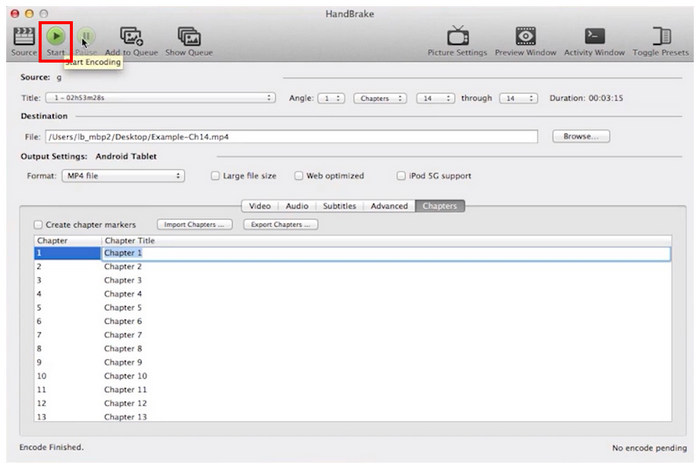
Αν η εγκατάσταση ενός επιπλέον plugin αποτελεί μια μικρή θυσία για την αξιοπιστία των εργαλείων ανοιχτού κώδικα, μη διστάσετε να χρησιμοποιήσετε το HandBrake.
Κριτική χρήστη
Οι χρήστες του HandBrake εκτιμούν ιδιαίτερα την ικανότητα του προγράμματος να αλλάζει τη μορφή εξόδου των αρχείων βίντεο. Δυστυχώς, η έλλειψη ενσωματωμένης προστασίας από παράκαμψη σε DVD αποτελεί σημαντικό μειονέκτημα στην αποτελεσματικότητά του ως εργαλείο αντιγραφής DVD.
Τρόπος 3. Αντιγραφή DVD σε Mac με το WinX DVD Ripper
Προχωρώντας σε επίσημα υποστηριζόμενο λογισμικό κρυπτογράφησης DVD, WinX DVD Ripper είναι μια άλλη επιλογή που μπορείτε να χρησιμοποιήσετε για να αντιγράψετε μέσα DVD χρησιμοποιώντας ένα εύχρηστο πρόγραμμα. Όπως υποδηλώνει το όνομά του, το εργαλείο αναπτύχθηκε ως ένα ικανό λογισμικό αντιγραφής DVD με διάφορες επιλογές προσαρμογής εξόδου διαθέσιμες.
Μεταξύ των επιλογών που διατίθενται σε αυτό το άρθρο, το WinX DVD Ripper είναι μια από τις καλύτερες επιλογές για γρήγορη αντιγραφή DVD, καθώς τροφοδοτείται από ένα σύστημα επιτάχυνσης GPU ενσωματωμένο στα σύγχρονα τσιπ επεξεργασίας της Apple.
Ένας σύντομος οδηγός για την εκμάθηση του WinX DVD Ripper παρέχεται παρακάτω.
Βήμα 1. Τοποθετήστε το DVD στον υπολογιστή σας πριν ανοίξετε το WinX DVD Ripper. Στο μενού του προγράμματος, επιλέξτε το Δίσκος DVD κουμπί.

Βήμα 2. Μόλις το πρόγραμμα αποκτήσει πρόσβαση στο περιεχόμενο του DVD, Επιλέγω τα αρχεία πολυμέσων που θέλετε να αντιγράψετε από το DVD. Μπορείτε επίσης να ξεκινήσετε την προσθήκη Επεξεργασία βίντεο επιλογές για το βίντεο DVD που θα μετατραπεί.

Βήμα 3. Αφού προσαρμόσετε τις ρυθμίσεις μετατροπής DVD, κάντε κλικ στο Τρέξιμο για να ξεκινήσει η διαδικασία αντιγραφής.

Το WinX DVD Ripper είναι μια από τις πιο απλές επιλογές για αντιγραφή DVD σε Mac.
Δυστυχώς, πρόκειται για μια υπηρεσία επί πληρωμή και η δωρεάν έκδοση μπορεί να επεξεργαστεί μόνο βίντεο διάρκειας έως 5 λεπτών.
Κριτική χρήστη
Το WinX DVD Ripper είναι ένα από τα πιο φιλικά προς αρχάριους εργαλεία για την αντιγραφή DVD σε υπολογιστές Mac.
Δυστυχώς, οι χρήστες του αντιμετωπίζουν ένα σημαντικό πρόβλημα με την έλλειψη αξιόπιστης δωρεάν έκδοσης του προγράμματος.
Τρόπος 4. Αντιγραφή DVD σε Mac με το Leawo DVD Ripper
Στενός ανταγωνιστής του WinX DVD Ripper, η τέταρτη επιλογή σε αυτήν τη λίστα είναι το Leawo DVD Ripper. Αυτό το πρόγραμμα αντιγραφής DVD θα μπορούσε να θεωρηθεί στενός ανταγωνιστής της προηγούμενης επιλογής, καθώς είναι επίσης βελτιστοποιημένο για να είναι απλό στη χρήση και οι λειτουργίες του είναι εύκολες στην κατανόηση.
Το Leawo, ωστόσο, έχει ένα σημαντικό πλεονέκτημα όταν παρακάμπτει τις προστασίες αντιγραφής. Μπορεί να παρακάμψει τυπικά μέτρα απορρήτου όπως το CSS, τους περιφερειακούς κωδικούς και τις βασικές κρυπτογραφήσεις. Δυστυχώς, αυτό Mac DVD Ripper έχει αργή ταχύτητα επεξεργασίας κατά την αντιγραφή περιεχομένου DVD.
Έχοντας πλέον ξεκαθαρίσει τα πλεονεκτήματα και τα μειονεκτήματα της χρήσης του Leawo DVD Ripper, παρακάτω παρέχουμε ένα σύντομο σεμινάριο για να βοηθήσουμε τους αναγνώστες μας να μάθουν πώς να το χρησιμοποιούν.
Βήμα 1. Τοποθετήστε το DVD στη συσκευή σας πριν ανοίξετε το Leawo DVD Ripper. Στη συνέχεια, κάντε κλικ στο κουμπί Μετατροπή και επιλέξτε το Προσθήκη UHD/Blu-ray/DVD.
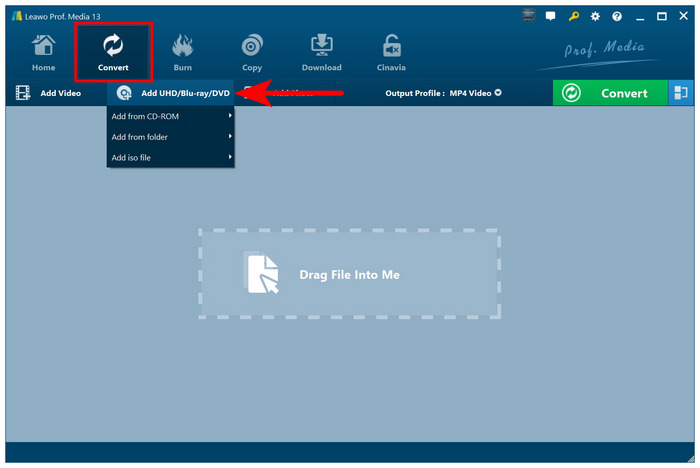
Βήμα 2. Αφού φορτώσετε το μέσο DVD στο πρόγραμμα, επιλέξτε το μορφή θέλετε το περιεχόμενό του να μετατραπεί.
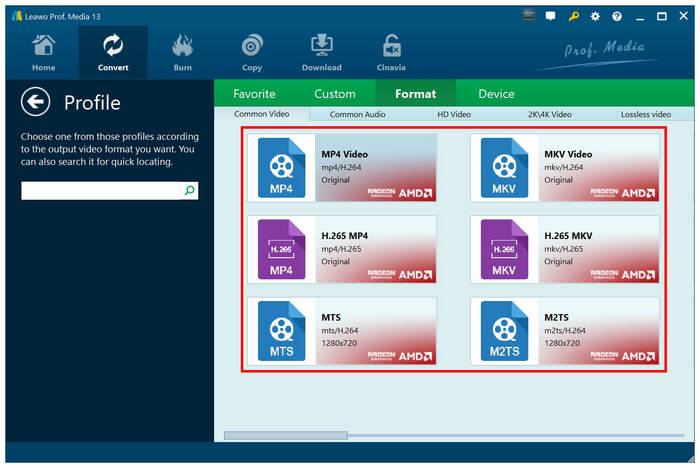
Βήμα 3. Τέλος, κάντε κλικ στο Μετατρέπω για να ξεκινήσετε την αντιγραφή των δεδομένων από το DVD που έχετε φορτώσει.
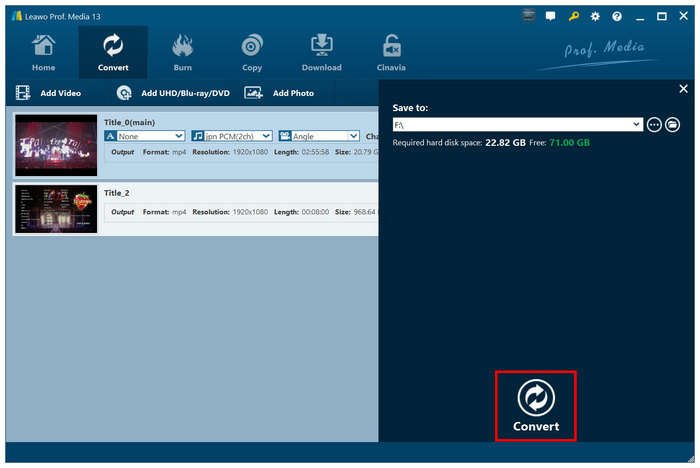
Το Leawo DVD Ripper εξακολουθεί να είναι μια επισκευάσιμη επιλογή αν ψάχνετε για ένα καλό εργαλείο αποκρυπτογράφησης DVD για Mac, αλλά και ως Πρόγραμμα αναπαραγωγής DVD των WindowsΑπλώς ελέγξτε πρώτα άλλες επιλογές, καθώς αυτό το πρόγραμμα έχει ένα σημαντικό μειονέκτημα με την αργή ταχύτητα επεξεργασίας.
Κριτική χρήστη
Οι περισσότεροι χρήστες του Leawo DVD Ripper επαινούν τον εύχρηστο σχεδιασμό του περιβάλλοντος εργασίας του. Είναι απίστευτα φιλικό προς τους αρχάριους. Ωστόσο, η χαμηλή ταχύτητα επεξεργασίας το καθιστά μη βέλτιστη επιλογή για μαζική επεξεργασία.
Τρόπος 5. Αντιγραφή DVD σε Mac με το MakeMKV
Θα ολοκληρώσουμε το προτεινόμενο λογισμικό μας με ένα άλλο πρόγραμμα που έχει σχεδιαστεί από προγραμματιστές ανοιχτού κώδικα με MakeMKVΌπως υποδηλώνει και το όνομά του, αυτό το εργαλείο αναπτύχθηκε ειδικά για τη μετατροπή κυκλοφοριών DVD σε βίντεο MKV χωρίς απώλειες.
Η μορφή MKV επιλέχθηκε από τους προγραμματιστές της, καθώς προσφέρει ποιότητα χωρίς απώλειες, επιτρέποντάς της να μετατρέπει κυκλοφορίες DVD τηλεοπτικών εκπομπών και σειρών σε ποιότητα 1:1. Λόγω αυτής της δυνατότητας, το MakeMKV ήταν η νούμερο ένα επιλογή για χρήστες που ήθελαν να ψηφιοποιήσουν περιεχόμενο DVD από συλλογές κωμικών σειρών και άλλο παρόμοιο περιεχόμενο.
Ένας σύντομος οδηγός για τη χρήση του MakeMKV θα παρασχεθεί παρακάτω για να βοηθήσει τους αναγνώστες μας να μάθουν πώς να το χρησιμοποιούν.
Βήμα 1. Τοποθετήστε το DVD στον υπολογιστή Mac σας, στη συνέχεια ανοίξτε το MakeMKV και περιμένετε τη σύντομη διαδικασία φόρτωσης ενώ το εργαλείο σαρώνει τα δεδομένα του DVD.
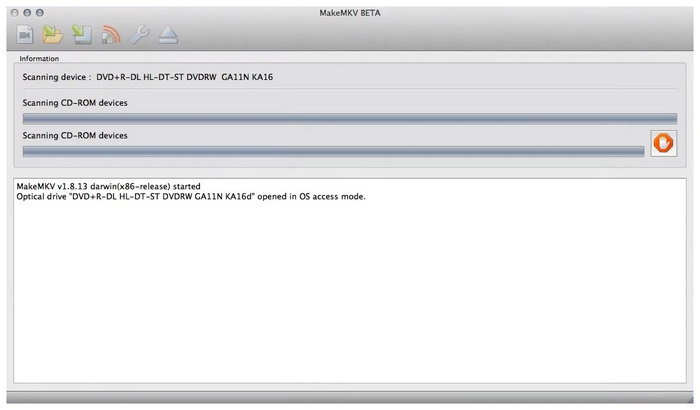
Βήμα 2. Όταν το πρόγραμμα διαβάσει το DVD που έχετε φορτώσει, κάντε κλικ στο Εικονίδιο DVD στο μενού του για να αποκτήσετε πρόσβαση στο περιεχόμενό του.
Βήμα 3. Τέλος, επιλέξτε το αρχείο πολυμέσων που σαρώθηκε από το DVD και επιλέξτε αυτά που θέλετε να αντιγράψετε. Μόλις επιλέξετε τις επιλογές που θέλετε να μετατρέψετε, κάντε κλικ στο Κάντε MKV κουμπί για να ξεκινήσει η διαδικασία αντιγραφής DVD.
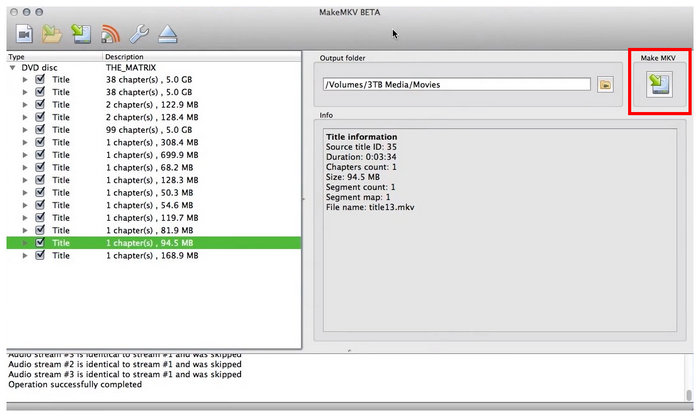
Το λογισμικό MakeMKV είναι η καλύτερη επιλογή αν θέλετε να επεξεργαστείτε μαζικά δεδομένα DVD σε βίντεο χωρίς απώλειες ποιότητας. Δυστυχώς, ο εγγενής σχεδιασμός της μορφής MKV, η οποία έχει υψηλότερη ποιότητα, κάνει επίσης το μέγεθος του αρχείου της μεγαλύτερο από αυτό των συμπιεσμένων μορφών όπως τα MP4.
Κριτική χρήστη
Το MakeMKV είναι μια καλή επιλογή αν γνωρίζετε ότι θα είναι η καλύτερη επιλογή για το μέσο DVD που θα μετατρέψετε. Ωστόσο, βεβαιωθείτε ότι είστε εντάξει μόνο με τη μορφή MKV, καθώς δεν προσφέρει άλλες επιλογές μορφής εξόδου.
συμπέρασμα
Σας παρέχουμε πέντε αξιόπιστες επιλογές για την αντιγραφή DVD σε Mac. Ελπίζουμε ότι αυτό το άρθρο σας βοήθησε να απαντήσετε στην ερώτησή σας σχετικά με τον τρόπο αντιγραφής ενός DVD σε Mac. Για αρχή, σας συνιστούμε ανεπιφύλακτα να χρησιμοποιήσετε δωρεάν προγράμματα όπως το Blu-ray Master Free DVD Ripper, το οποίο μπορείτε να κατεβάσετε από τον παρακάτω σύνδεσμο. Για αντιγραφή Blu-ray, το Blu-ray Master προσφέρει επίσης ένα... αποκλειστικό πρόγραμμα αναπαραγωγής Blu-ray επιλογή.
ΔΩΡΕΑΝ Λήψη
Για Windows
Ασφαλής λήψη
ΔΩΡΕΑΝ Λήψη
για macOS
Ασφαλής λήψη
Περισσότερα από το Blu-ray Master
DVD σε συσκευές

Γρήγορο και δωρεάν λογισμικό αντιγραφής για να αποκρυπτογραφήσετε όλα τα DVD σε ψηφιακή μορφή εύκολα στον υπολογιστή σας.
100% Ασφαλές. Χωρίς ιούς

